
|
Changer la mémoire allouée à une application |
|
|
|

|
Activer la mémoire virtuelle |
|
|

|
Désactiver la mémoire virtuelle au démarrage |
|  Maintenir la touche POMME (appelée aussi touche "COMMANDE") enfoncée au démarrage aura pour effet de désactiver la mémoire virtuelle. La manipulation sera très utile si vous décidez d'utiliser une application gourmande en calculs (traitement d'images et jeux 3D). En effet, ces applications pourront être considérablement ralenties par l'utilisation de la mémoire virtuelle puisqu'elle fait appel au disque dur, beaucoup plus lent en lecture comme en écriture que ne le sont les barettes de RAM installées dans votre iMac. Maintenir la touche POMME (appelée aussi touche "COMMANDE") enfoncée au démarrage aura pour effet de désactiver la mémoire virtuelle. La manipulation sera très utile si vous décidez d'utiliser une application gourmande en calculs (traitement d'images et jeux 3D). En effet, ces applications pourront être considérablement ralenties par l'utilisation de la mémoire virtuelle puisqu'elle fait appel au disque dur, beaucoup plus lent en lecture comme en écriture que ne le sont les barettes de RAM installées dans votre iMac.
Pour en savoir plus sur la gestion de la RAM... Remarque : cette manœuvre est une manœuvre d'exception, c'est à dire que si vous l'appliquez, utilisez votre iMac et redémarrez ensuite, la mémoire virtuelle sera automatiquement réactivée à l'occasion du dernier redémarrage (sauf si vous avez encore pris la peine d'enfoncer la touche POMME, bien évidemment...) |

|
"Zapper la PRAM" |
|
|

|
Reconstruire le bureau |
|
  Maintenir les touches POMME (appelée aussi touche "COMMANDE") et ALT (appelée aussi touche "OPTION") simultanément enfoncées au démarrage de votre iMac jusqu'à l'apparition du message annonçant la reconstruction du bureau. Maintenir les touches POMME (appelée aussi touche "COMMANDE") et ALT (appelée aussi touche "OPTION") simultanément enfoncées au démarrage de votre iMac jusqu'à l'apparition du message annonçant la reconstruction du bureau.
|

|
Marquez vos extensions en leur donnant une famille |
|
|

|
Modifier le nom et la couleur des familles attribuées à vos fichiers |

|
Désactiver le test de la RAM pour démarrer plus rapidement |
|   Maintenir les touches POMME et ALT enfoncées et réaliser un double-clic sur le tableau de bord "Mémoire". Pour le reste, je vous laisse deviner... Maintenir les touches POMME et ALT enfoncées et réaliser un double-clic sur le tableau de bord "Mémoire". Pour le reste, je vous laisse deviner...
En principe, choisir de désactiver la vérification de la mémoire au demarrage, est une opération sans risques. Votre iMac démarrera seulement plus vite, beaucoup plus vite s'il est équipé d'une grande quantité de RAM.
Si la RAM était défectueuse, l'ordinateur aurait probablement un comportement très étrange ou pourrait même refuser de démarrer et ce test, même activé, ne vous changerait certainement pas la vie : j'ai rencontré deux fois, sur deux iMac différents, des problèmes liés à des barrettes de RAM défectueuses, or le test de la RAM au démarrage n'a jamais été en mesure de déceler ces problèmes. |

|
Verrouiller un fichier |
|
|

|
Ce qu'il faudrait faire si votre iMac refusait de redémarrer - démarrage sur CD-ROM |
|
|

|
Réinstaller Mac OS |
| Installation standard et personnalisée
|

|
Installer des extensions, tableaux de bord, polices, ... |
|
... sons, modules de recherche Internet, éléments de menus contextuels, modules de barre de réglages, sons et thèmes destinés au tableau de bord "Apparence"
|

|
Créer un alias |
|
|

|
Trouver le numéro de version d'un logiciel (de MacOS y compris...) |
|
|

|
Partitionner un disque dur |
|
|

|
Créer un écran de démarrage personnalisé ("StartupScreen") grâce à GraphicConverter |
|
Vous êtes las de voir le même écran "Bienvenue sur Mac OS..." à chaque démarrage. Vous préfèreriez voir votre vache, votre lapin, le doudou de votre fille ou la photo de votre dernier gâteau d'anniversaire ? Rien n'est plus simple avec GraphicConverter. Ce logiciel paticipatif est capable d'afficher à peu près n'importe quel document graphique, que son format soit propre à un logiciel de la plateforme Apple, ou windows, ou Psion... Il sait aussi enregistrer des fichiers au format "StartupScreen" qui est le format graphique le mieus adapté aux écran de démarrage.
Prenez donc, par exemple, la photographie du doudou de votre fille. Nous partons donc du principe suivant : vous avez une fille, elle est en âge d'avoir un doudou et vous voudriez tellement qu'il soit vôtre que vous l'avez photographié et numérisé. Ouvrez donc cette photographie avec Graphic Converter et, dans le menu "Fichier" sélectionnez "Enregistrer sous" puis, dans le menu déroulant situé en haut à droite de la fenêtre d'enregistrement, sélectionnez simplement le format "StartupScreen" puis enregistrez sans prendre la peine de renommer le fichier en question. Le fichier s'intitulera "StartupScreen", ce sans quoi votre ordinateur n'en voudrait jamais comme écran de démarrage. Il vous faudra le placer dans votre dossier système puis redémarrer pour observer le résultat. Remarque : pour une qualité d'affichage optimale, vous aurez tout intérêt à modifier votre image pour lui faire atteindre la taille de 640X480 pixels, de 800X600 pixels ou de 1024X768 pixels : en fonction de la résolution d'écran utilisée. Modifiez en les dimensions de votre image via le menu "Image" puis "Modifier les dimensions" puis "Modifier l'échelle". Mais vous pouvez éviter de tels ajustements. En effet, rien ne vous empêche, par exemple, de créez un fond uni faisant la taille de votre écran (en fonction de sa résolution) et de "coller" ensuite sur ce fond l'image (ou les images) de votre choix à l'emplacement de votre choix. Il vous suffirait, pour cela, de créer une nouveau document vierge aux dimensions de votre écran (en pixels...) puis d'utiliser l'outil "pot de peinture" pour appliquer sur toute la surface blanche du document une couleur sélectionnée par vos soins. |

|
"Gestionnaire d'extensions" : créer un jeu d'extensions non modifiable avec l'application "ResEdit" |
|
"ResEdit" est une application gratuite signée Apple très utilisée par les programmeurs puisqu'elle sert à éditer et à modifier les ressources de fichiers et logiciels Apple. Son usage n'est cependant pas exclusivement réservé aux professionnels... Certaines manipulations extrêment simples permettront, grâce à elle, à n'importe qui de traduire en français les menus d'une application en anglais, de personnaliser l'icône d'une application ou/et celle des fichiers qui pourront être créés grâce à elle, etc... etc... Vous pourrez télécharger directement "ResEdit" sur le site d'Apple (petit téléchargement d'environ 500 Ko).
Dans le présent exemple, "Resedit" nous servira à créer une configuration de démarrage non modifiable pour le tableau de bord "Gestionnaire d'extensions". Mais un conseil : n'ouvrez jamais avec ResEdit que des copies de vos fichiers ou applications. On ne sait jamais, une fausse manoeuvre de votre part pouvant rendre vos fichiers ou applications inutilisables... Problème à corriger Pourquoi une telle chose ? Le mode de fonctionnement du gestionnaire est très criticable sur un point : admettons que vous ayez trouvé une configuration de démarrage idéale et que vous l'ayez enregistrée, dans le "gestionnaire d'extensions" sous le nom "Configuration idéale", que fera ensuite le gestionnaire d'extension si vous installez de nouvelles extensions plutôt superflue (plus éloignées que les autres de votre idéal !), voire défaillantes ou responsables de conflits? Oui, vous avez dû le remarquer, le "Gestionnaire d'extensions" ne trouvera pas mieux que d'intégrer ces extensions peu idéales dans la "Configuration idéale" à partir de laquelle vous aimiez tant démarrer votre iMac. Oui, toute extension nouvellement installée sera aussitôt ajoutée à la configuration que vous aviez minutieusement réalisée, cela sans que le Gestionnaire d'extensions ne vous demander votre avis.
A quoi sert donc de prendre la peine d'enregistrer des configurations de démarrage si un rien peut les modifier ? Ainsi, si vous souhaitez retrouver votre "Configuration idéale" telle qu'elle était au moment où vous l'aviez définie et enregistrée sous ce nom, un seul moyen s'offre à vous : décocher, dans le "Gestionnaire d'extensions", les extensions installées par la suite... Mais encore faut-il pouvoir les identifier pour y parvenir (une astuce vous facilitera la tâche, vous la trouverez dans notre rubrique "Améliorer votre iMac"). L'exemple à suivre Quoi qu'il en soit, vous aurez pu remarquer, après avoir lancé le "Gestionnaire d'extensions", qu'en cliquant sur le menu déroulant vous permettant de choisir votre configuration de démarrage, apparaissaient, dans la partie supérieure du menu, deux configurations dont les noms étaient précédés du dessin d'un petit cadenas. Or ces configurations cadenassées ("MacOS 8.x (base)" et "MacOS 8.x (complet)") ont l'avantage d'êre inaltérables! L'installation d'une nouvelle extension ne pourra les modifier mais donnera lieu à la création automatique d'une nouvelle configuration nommée "Mes réglages X". (X étant un nombre variable : si vous aviez déjà une configuration appelée "Mes réglages 1", la nouvelle configuration créée se serait automatiquement intitulée "Mes réglages 2"...). Vous avez compris que l'idéal serait donc de transformer votre "Configuration idéale" en configuration cadenassée. Rien de plus simple avec "Resedit". Manipulation 1) lancez Resedit 2) Sélectionnez l'article "Get File/folder infos" du menu "File" 3) Sélectionner d'un double-clic le fichier à modifier (votre "Configuration idéale"... vous la trouverez nécessairement dans le dossier "Préf. Gestionnaire d'extensions" situé dans le dossier "Préférences" de votre "Dossier Système ) dans la zone de dialogue qui vient de s'ouvrir. 4) La fenêtre d'information sur le fichier s'est aussitôt ouverte. Entrez "RSET" dans la case "Type:" (comme dans l'illustration ci-dessous) et enregistrez les modifications. Remarque : si vous le souhaitez, il vous aussi possible de changer en même temps le nom de votre fichier. Il suffit pour cela d'entrer le nouveau nom dans la case "File:"
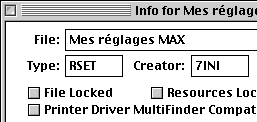
5) Quittez Resedit, ouvrez le "Gestionnaire d'extensions", admirez le contenu du menu déroulant et sélectionnez y votre "Configuration idéale" |

|
Échanger des données entre un iMac et un Mac, sans cablage spécial ni connexion ethernet |
|
Si votre Macintosh est équipé d'un modem et d'un version de ClarisWorks (même ancienne) ou d'AppleWorks (version 6 exclue), suivez donc les indications suivantes...
|

|
|
|
NB. Des versions françaises d'iTunes 1.1 et de Disc Burner 1.0.1 sont maintenant disponibles : cet article n'est donc plus vraiment d'actualité. Il sera archivé à l'occasion d'une prochaine mise à jour.
Votre iMac tourne sous Mac OS 9.1, vous possédez un graveur externe compatible avec la version américaine de Disc Burner 1.0.1 et vous ne supportez plus de devoir attendre qu'Apple daigne sortir une version de ce logiciel compatible avec votre système français ? Dans ce cas, découvrez les quelques manipulations détaillées qui devraient vous permettre de pouvoir enfin utiliser votre graveur externe avec Disc Burner 1.0.1 (US) aussi bien qu'avec iTunes 1.0 (US, encore puisqu'il n'existe à ce jour aucune version française).
|

